1、启动Windows 10操作系统,如图所示。点击任务栏"开始"按钮,弹出开始菜单选择"Windows系统→文件资源管理器"项。
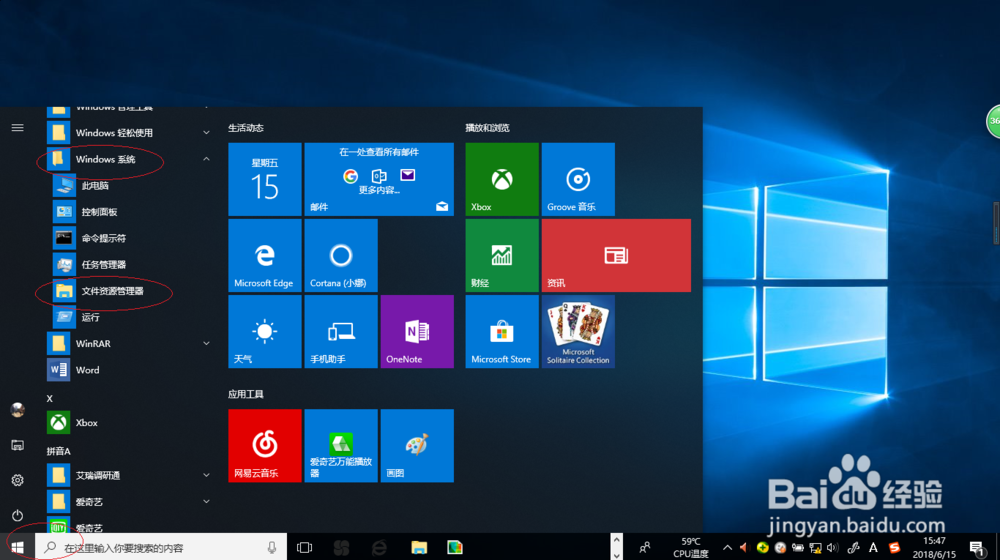
2、如图所示,展开"资源管理器&孥恶膈茯quot;左侧树形目录。选中"此电脑→下载→课程实验.xlsx"文档,点击功能区"查看"标签。

3、选择"查看→窗格"功能区,如图所示。点击"预览窗格"图标,下步将进行利用资源管理器预览Excel文档的操作。

4、如图所示,"资源管理器"右侧唤出预览窗格。工作区选择Excel电子表格文档,预览窗格则显示Excel文档的内容。
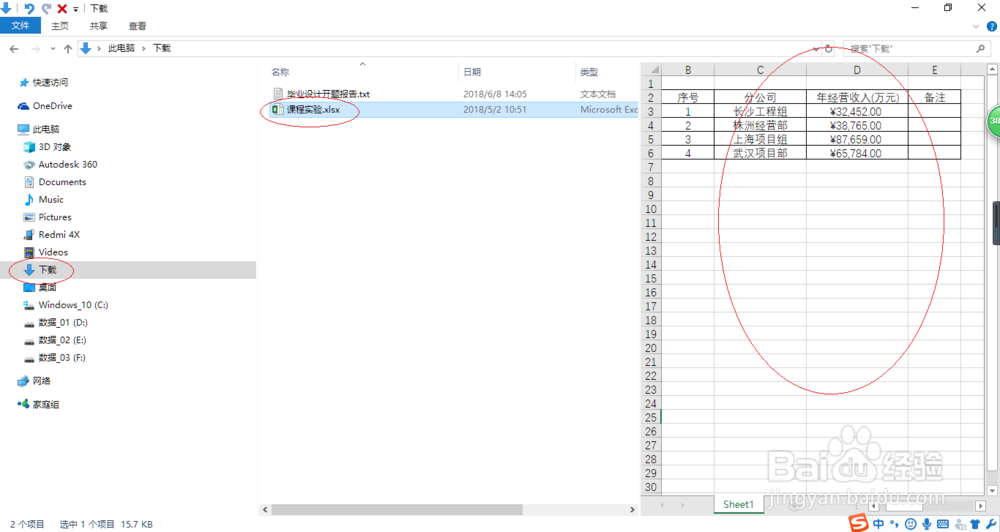
5、点击"资源管理器"右上方向下箭头,如图所示。若需隐藏预览窗格,再次点击"查看→窗格→预览窗格"图标。

6、如图所示,完成通过资源管理器预览Excel电子表格文档的操作。本例到此结束,希望对大家能有所帮助。

